Windows10でのブルーレイ再生ソフトウェア
ブルーレイディスク作成特集
- 1. BD作成ソフト
- 2. BD作成を楽しむ
Windows10でブルーレイを再生する場合、ブルーレイ 再生 ソフト が必要です。パソコンを使って無料で再生するのに困っている人は多く、どこに再生ソフトあるのかおすすめの再生ソフトが何か分からないという人は多いです。今回おすすめのブルーレイ再生ソフトをいくつかご紹介します。初心者も簡単に操作することができるので便利です。
Part1: Windows10の優れたブルーレイ 再生 ソフト
おすすめのソフトウェアを挙げる前に、Windows10でのブルーレイ再生の主な使用シーンの例を挙げていきます。主なシーンとしては、レンタルなどで借りてきた映画などの映像作品の再生や、記録された媒体を読み込み再生するといったもので、そのような起動をおこなうためにはソフトのダウンロードや購入が必要です。
ソフトのなかには基本無料のものから有料のものまであり、使える機能などにも若干の違いがあります。また、使い勝手などもそれぞれ異なるため、事前にチェックしておくと良いでしょう。
1.「DVD Memory」について
DVD Memoryもおすすめのソフトで、一般的なブルーレイ 再生の他あらゆる機能を備えているという点が優れています。
特に際立っている機能が編集機能で、自分で撮影した映像を編集してオリジナルのビデオ動画をつくることができ、またそれらをブルーレイソフトとして書き込みもできる点が非常に評価されているソフトです。
また、再生時のように編集時にも字幕の追加やオーディオトラックの追加といった特殊機能を使用することができ、簡易的なものから高度なものまで幅広く対応しています。
2.LeawoBlu-rayPlayer(無料)
おすすめソフトのひとつとしてよく挙げられているのが、Leawo LeawoBlu-rayPlayerです。
このソフトウェアの魅力は無料で導入することができるという点にあり、最新のビデオコーデック技術を使用することによって一般的にセキュリティのために暗号化されているブルーレイディスクの再生できる対応幅が非常に広いという特徴があります。
そのため最新のものであっても品質を損なうことなく映画などを楽しむことができ、機能としては外部字幕の追加や音声デコードの調整といった専門的な機能も備えているのも特徴です。
3.PowerDVD 13 Proについて(有料)
PowerDVD 13 Proもおすすめのソフトウェアとして挙げられることが多く、単純なブルーレイ再生機能だけでなく、メディアプレイヤーとしても活用できるというメリットをもっています。
そのため収録されている映画などの映像だけでなく、音楽ソフトや画像ファイルの起動も可能となっており、ひとつのソフトで使える機能が多いお得なソフトと言えるでしょう。
一方で、このソフトは万能機能を備えている故に2世代ごとの有償アップグレードが必要になり、世代が変わるごとに課金をするという特徴も考慮に入れておく必要があります。
4.WinDVD Pro 11について(無料、有料)
WinDVD Pro 11もおすすめソフトのひとつで、このソフトの特徴は無料で使用できるバージョンとPROバージョンに分かれている点にあります。
通常のバージョンとの相違点はブルーレイディスクに対応しているかどうかという重要なところにあるため、ブルーレイ再生をしたいという人はproバージョンを選択するようにしましょう。
機能として映像を綺麗に映し出すアップスケーリングテクノロジーなどの画質補正機能が付いているのが魅力で、比較的画面の大きいTVやモニターで閲覧するには適したソフトと言えます。
5.VLCmediaplayer
「VLCmediaplayer」は無料で力強いメディアプレイヤーとして有名です。
最大の特徴としてファイル形式の対応力が高く、コーデックを内蔵しておりブルーレイやISOファイル、DVDやCDなどの様々な動画や音楽ファイル形式に対応することが可能です。
簡単に操作することができ高速処理することができ、様々な機能を搭載されています。
Windows10はもちろんMacOSにも対応していて、幅広いユーザーの希望やニーズを満足させてくれるでしょう。パソコンでブルーレイなどを再生したい人にはおすすめの種類です。
6.MPC-HC
「MPC-HC」はブルーレイや音楽、動画やDVDなどほとんどの動画形式に対応することが可能です。再生速度を減少したり増加することができ、指定した再生時間にジャンプすることができます。
DVD用メニューやDXVA、キャプチャー作成や色調補正に対応することができ、音ズレ補正やショートカットを作成することが可能です。
お気に入り機能が付いているのですぐに閲覧することができ、Windows10でブルーレイを無料で見ることができるマルチメディアプレイヤーです。
7.Blu-rayPlayerforWindows
「Blu-rayPlayerforWindows」は面倒な操作が必要なく直感的に無料で操作することが可能です。コントラストを調整したり、字幕を追加することができます。様々なファイル形式に対応しているので、デフォルトプレイヤーとして利用することが可能です。
8.Aiseesoftブルーレイプレーヤー
「Aiseesoftブルーレイプレーヤー」は有料のソフトになりますが体験版を利用することができるので、様々な機能を確認した後に購入することが可能です。いろいろな形式に対応することができ、AVIやMP4などの形式に対応することができます。無料で30日間利用することができるので便利です。
9.ポットプレイヤー
「ポットプレイヤー」は好みの画面やチャプターをブックマークすることができます。区間リピートを使用した指定時間帯での繰り返しや音量などの各種音を設定することが可能です。画面スナップショットを取得したり、細かな調整を行ったり設定することができます。
Part2: 「DVD Memory」でブルーレイDVDを作成する方法
1.ソフトを立ち上げ、「Blu-rayディスク(BDMV)を作成」をクリックします。
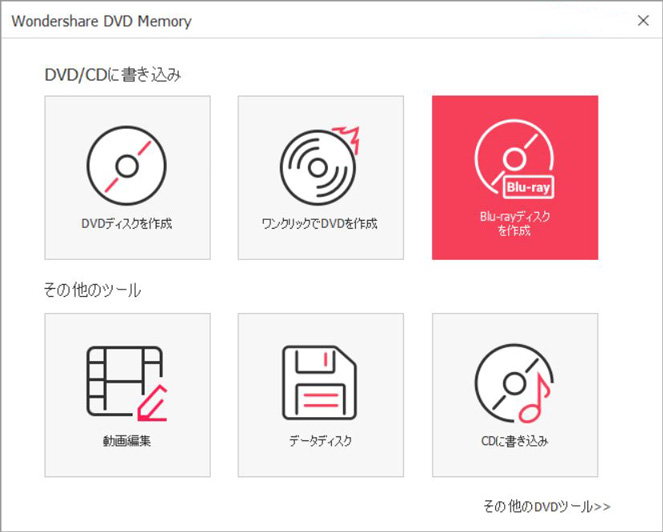
2.「+」ボタンをクリックし、動画を追加します。

3.「編集」ボタンをクリックして、動画の編集画面に入ります。
編集画面でクロップ、回転、トリミング、透かしの挿入、エフェクトの設定等の編集を行うことができます。

4.問題がなければ、「作成」をクリックしてください。

結論として、Windows10でBD再生をおこなえるソフトは数多くあり、どのような目的で使用するかによって選択肢は変わってきます。映画をストレスなく視聴したいという人は映像を綺麗に映し出す機能に特化したものを選択し、自身で動画編集なども行うなど幅広い機能を持ち合わせたソフトウェアが良い場合はDVD Memoryなどのソフトを選択すると良いでしょう。

関連トッピクス
MKVファイルをブルーレイに書き込む方法とは
MTSやM2TSの動画をブルーレイに書き込む方法
MP4の動画をブルーレイに書き込むには?